Test de type Composition
1. Créer l’activité test de type composition
1.2. Comment créer l’activité test type composition dans Elearn ?
- Créer un test
L’activité composition est un sous-élément de l’activité Test.
Vous devez donc d’abord créer l’activité test, dans laquelle vous pourrez ensuite intégrer l’élément composition.
Une fois sur le cours, activez le mode édition en cliquant sur le bouton en haut à droite de l’écran :
![]()
Dans une section de votre cours choisie, cliquez sur “Ajouter une activité ou une ressource”
![]()
Sélectionnez l’activité “Test”, puis cliquez sur “Ajouter”
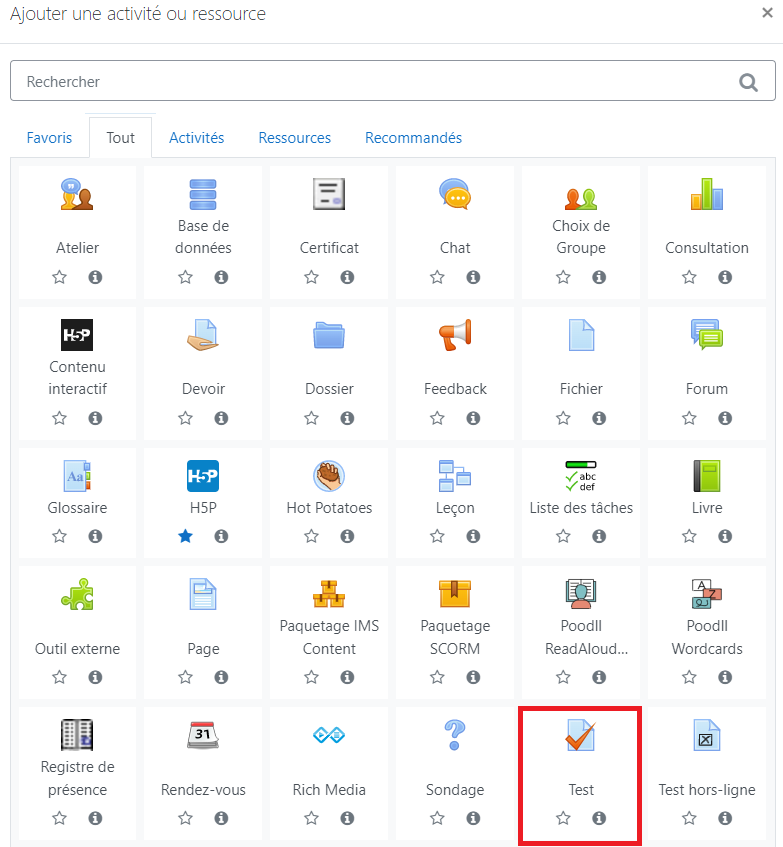
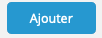
Saisissez un nom pour votre activité (obligatoire)

Si cela est utile, vous pouvez d’ores et déjà saisir des paramètres tels que :
- Temps : pour indiquer une date de début et une date de fin.
- Achèvement d’activité : pour activer le suivi d’achèvement de l’activité de manière manuelle ou automatique
Pour en savoir plus sur chacun des paramètres, cliquez sur  .
.
Vous pouvez également définir les paramètres plus tard.
Cliquez enfin sur “Enregistrer et afficher”.
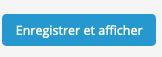
L’écran suivant apparaît alors :

Pour plus de précisions sur la modification des tests consultez le tutoriel “modifier un test”
- Ajouter l’élément composition

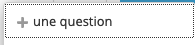
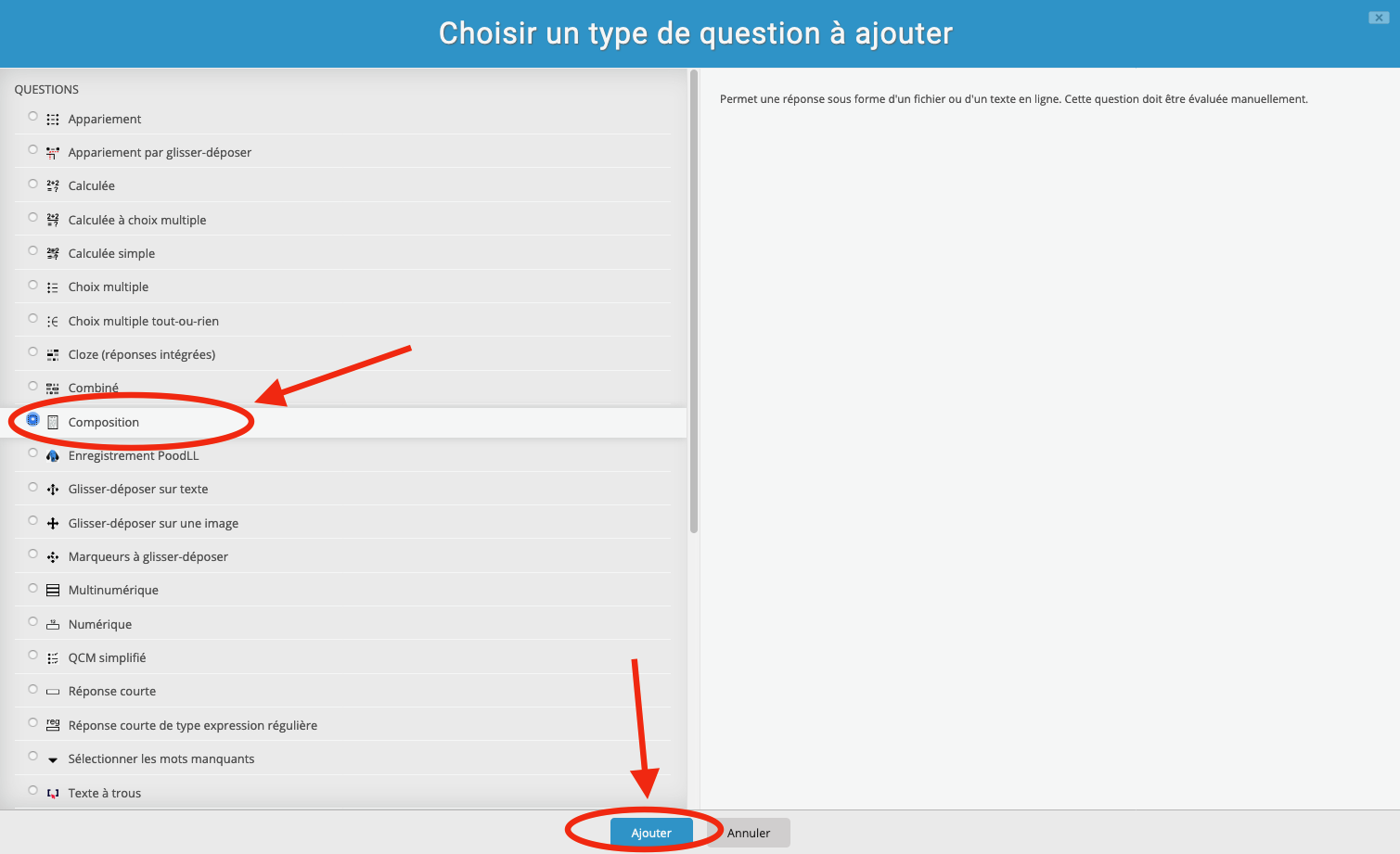
- Paramétrer la composition
Saisissez un nom et un texte pour la question (obligatoire).
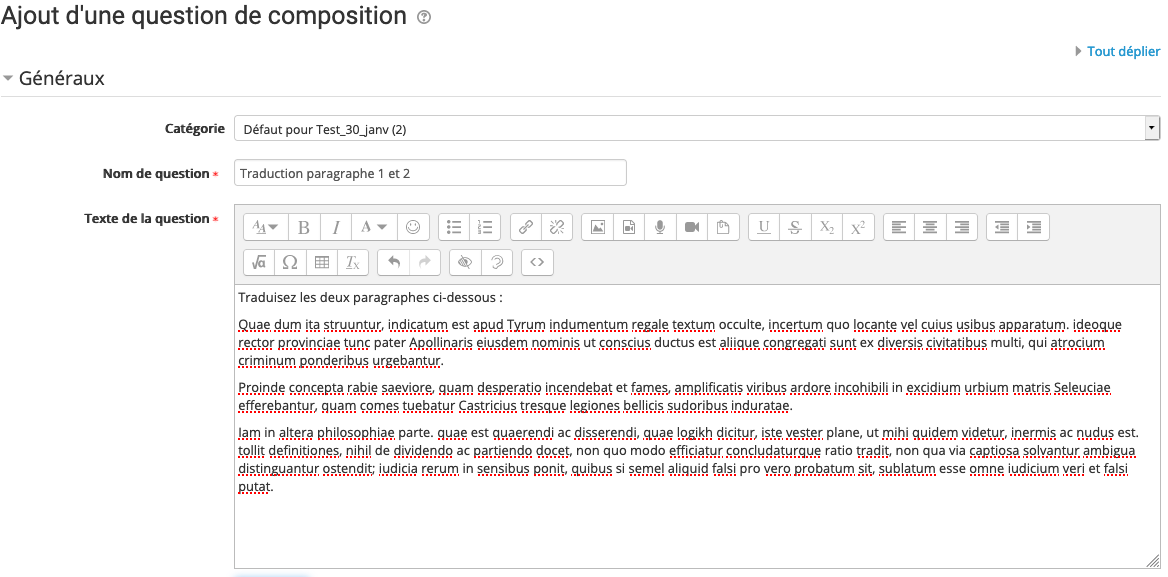
Vous devez ensuite paramétrer les options de réponse :
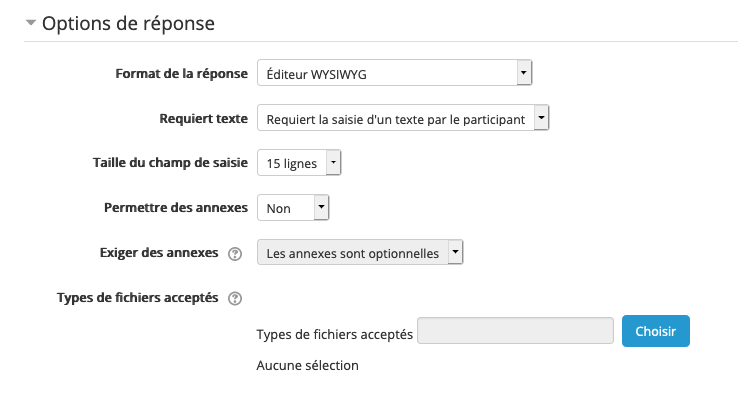
Quelques précisions :
Si vous souhaitez une réponse sous forme de texte => Éditeur WYSIWYG
Si vous souhaitez une réponse sous forme de dépôt de fichier => Éditeur WYSIWYG avec sélecteur de fichier. Les étudiants pourront ainsi télécharger un fichier dans le champ de la réponse.
Cet option rejoint l’activité devoir, où les étudiants déposent un fichier. Utiliser la composition pour le dépôt de fichier vous permet d’intégrer l’activité à une autre (ici le test).
Vous pouvez également permettre le dépôt de fichier avec les annexes, en précisant le nombre d’annexes minimal.